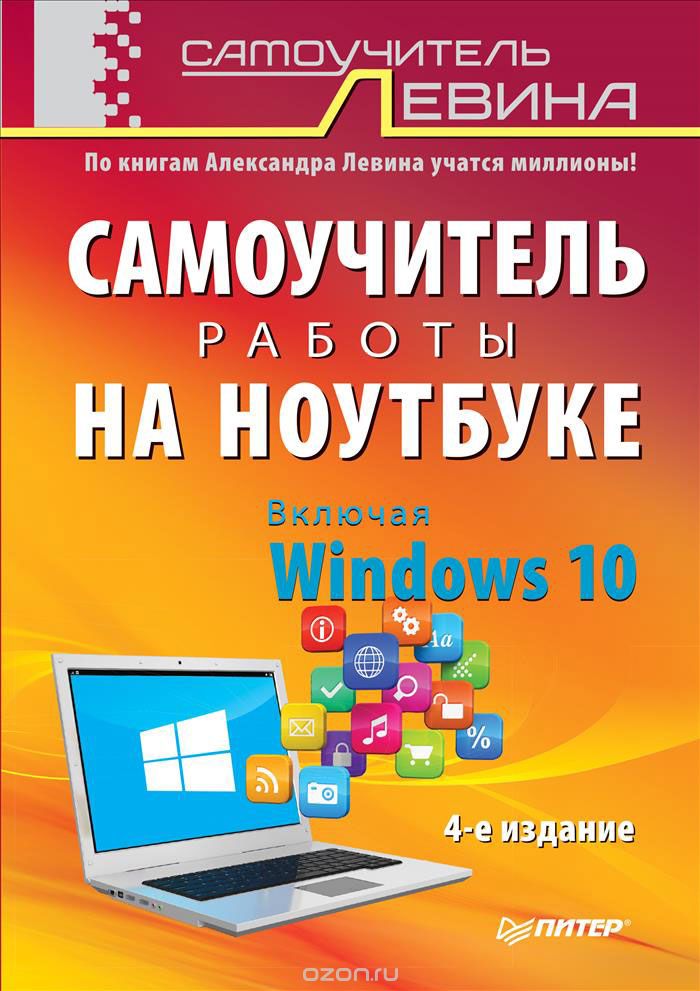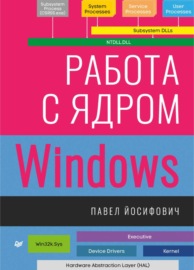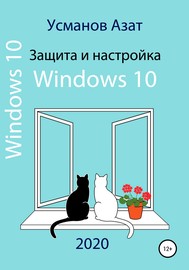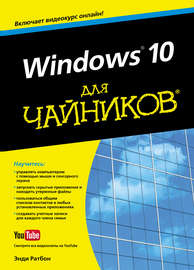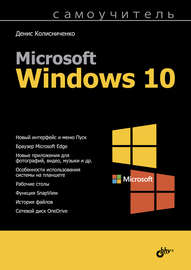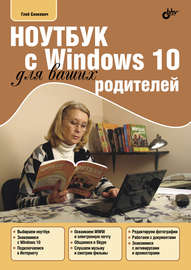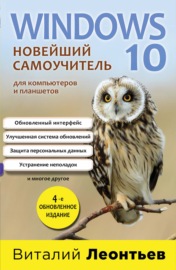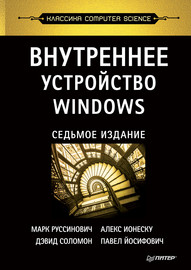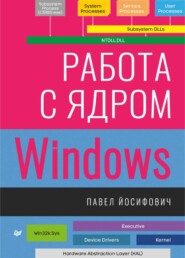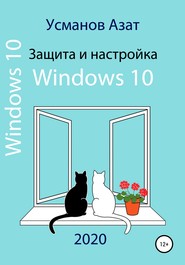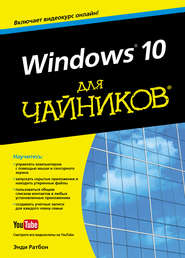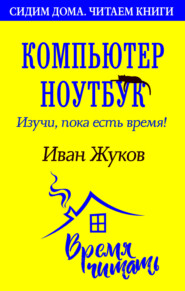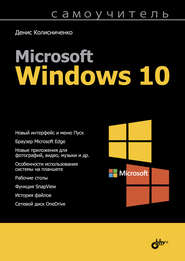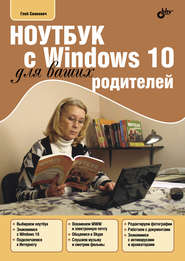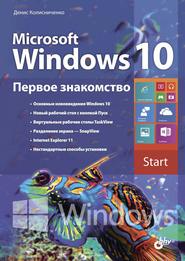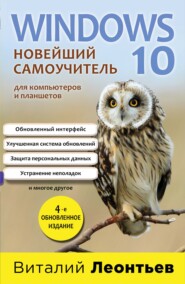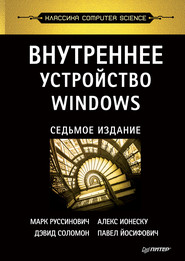Это руководство предназначено для пользователей, которые только начали использовать ОС Windows 10, а также поможет пожилым людям, которые могут быть новичками в ПК. Он покажет вам, как использовать Windows 10 – от входа в систему до выключения компьютера. Windows 10, несомненно, немного отличается от предыдущих версий Windows, особенно для начинающих. Когда я говорю абсолютные новички, я имею в виду новых пользователей ПК, бабушек и дедушек, которые, возможно, только начали использовать компьютер. В этой статье я поделюсь некоторыми основными советами по использованию Windows 10.
Содержание
- Как использовать ПК с Windows 10
- Как войти в свой компьютер
- Рабочий стол и меню «Пуск»
- Проводник Windows
- Как заставить значки выглядеть больше в проводнике
- Как найти свои файлы на ПК с Windows 10
- Как открыть Блокнот или Word Document
- Как использовать Cortana на ПК с Windows 10
- Иконки на рабочем столе слишком маленькие?
- Текст слишком маленький?
- Как подключиться к интернету
- Как пользоваться интернетом
- Как выключить компьютер
Как использовать ПК с Windows 10
Вы всегда должны убедиться, что батарея вашего ноутбука заряжена должным образом, чтобы вы не разрядились в самый неподходящий момент. Если вы используете настольный компьютер, убедитесь, что вы используете резервную батарею.
Как войти в свой компьютер

Когда вы запускаете компьютер с Windows 10 нажатием кнопки питания, вы увидите экран входа в систему; ПК попросит вас разблокировать экран и затем войти в систему. Вам просто нужно нажать на свое имя и ввести свой пароль (если вы его установили), чтобы войти. Если компьютер используется различными пользователями, проверьте в левом нижнем углу. углу экрана, и вы получите список пользователей на ПК.
Справа вы видите некоторые значки, наводите курсор на них курсором мыши, и вы получите представление о том, для чего они предназначены.
Дополнительная информация . Различные способы входа в Windows 10.
Рабочий стол и меню «Пуск»

(Нажмите на изображение, чтобы увидеть увеличенную версию)
После того как вы войдете в систему, вы окажетесь на рабочем столе, который является основным обзором вашего ПК. Вы можете открыть все свои файлы, папки и приложения отсюда. В нижней части экрана вы увидите несколько значков и панель задач, в которой есть еще значки и кнопка «Пуск» в крайнем левом углу.
Чтобы открыть любое из ваших приложений или программ на ПК, вам нужно использовать меню «Пуск» . Просто нажмите кнопку Пуск в левом нижнем углу экрана, и на экране появится окно со всеми вашими приложениями, играми и программами, установленными на ПК. Выберите любое приложение и откройте его. Все приложения здесь расположены в алфавитном порядке, поэтому найти приложение очень просто.
Поиграйте немного, чтобы освоить его.
Дополнительная информация . Как настроить меню «Пуск».
Проводник Windows
Это файловый менеджер вашего компьютера, с помощью которого вы можете получить доступ ко всем вашим файлам, данным, изображениям и папкам. Чтобы открыть ваши файлы и папки на ПК, вам нужно пройти через проводник.

Вы можете использовать сочетание клавиш Ctrl + E, чтобы открыть проводник, или щелкнуть значок на панели задач.

Открыв Проводник, вы можете дважды щелкнуть любую папку, чтобы открыть ее.
Подробнее . Советы и рекомендации проводника.
Как заставить значки выглядеть больше в проводнике

Вы можете просматривать значки папок в форме списка или в виде сетки. Кроме того, значки в виде сетки по умолчанию имеют небольшой размер. Тем не менее, вы можете легко просматривать их в виде средних значков, больших значков или очень больших значков.
Просто нажмите на вкладку «Вид» на ленте меню выше и выберите нужный размер.
Читать . Как вырезать, копировать и вставлять с помощью клавиатуры или мыши.
Как найти свои файлы на ПК с Windows 10

Одна из наиболее распространенных проблем заключается в том, что мы часто забываем, какой именно файл хранится в какой папке. Так что у нас есть очень простой совет для этого. Вам не нужно просматривать весь компьютер и документы, чтобы найти определенный файл. Просто убедитесь, что вы помните имя этого файла и введите его в поле поиска в левом нижнем углу. Система автоматически отобразит файлы с соответствующими именами, и вы сможете выбрать и открыть нужный файл.
Читать . Советы по устранению неполадок в Windows для начинающих.
Как открыть Блокнот или Word Document
Блокнот и Word – две наиболее часто используемые программы для письма. Есть много способов открыть текстовый документ или блокнот на ПК с Windows 10; Я упоминаю самые простые способы здесь.
Введите Блокнот в строке поиска в левом нижнем углу вашего ПК, рядом с кнопкой «Пуск», и вы увидите результаты. Нажмите Блокнот , чтобы открыть его. Таким способом вы можете открыть любую программу.
Чтобы открыть программы, вы также можете открыть меню «Пуск» , прокрутить вниз до W , нажать Стандартные Windows и выбрать Блокнот.
Если вы часто пользуетесь Блокнотом на своем ПК, всегда лучше закрепить его в меню «Пуск» или на панели задач для быстрого и удобного доступа.
Чтобы закрепить Блокнот в меню «Пуск» или на панели задач, просто введите Блокнот в поле поиска, выберите его, щелкните правой кнопкой мыши и выберите Закрепить на Пуск или Закрепить на Задание Бар , и все готово.
После закрепления вы можете открыть его прямо из меню «Пуск» или с помощью панели задач.

Связанные чтения . Советы по работе с блокнотом | Советы и хитрости
Как использовать Cortana на ПК с Windows 10

Cortana – это ваша виртуальная помощь на ПК с Windows 10. Она поможет вам по хозяйству на вашем компьютере. Вы можете поговорить с ней, и она поможет вам. Чтобы открыть Cortana, нажмите Win + S. Нажмите на значок микрофона и начните командовать. Вы также можете ввести свои команды, если не хотите говорить. Просто дайте команды и наблюдайте, как она делает магию.
Читать : как настроить и использовать Cortana.
Иконки на рабочем столе слишком маленькие?

Как упоминалось ранее, этот пост также предназначен для пожилых людей, и у них проблемы со зрением. Они могут найти значки рабочего стола по умолчанию слишком маленькими, чтобы их можно было читать, но не волноваться; Вы можете увеличить размер всего за несколько кликов. Щелкните правой кнопкой мыши, выберите «Вид» и выберите «Большие значки». Это оно! Теперь вы увидите увеличенные значки на вашем рабочем столе.
Читать . Советы начинающим по оптимизации Windows для повышения производительности.
Текст слишком маленький?

Вы также можете увеличить размер текста на вашем ПК с Windows 10. Это опять-таки очень просто и всего за несколько кликов.
Щелкните правой кнопкой мыши и выберите «Настройки дисплея». Это откроет новое окно. Нажмите “ Изменить размер текста, приложений, и других элементов” и увеличьте его.
Читать . Ускорить запуск Windows 10, запустить, завершить работу.
Как подключиться к интернету

Когда мы используем компьютер, нам также нужно подключение к интернету. Несмотря на то, что подключение по WiFi или Ethernet довольно просто, новичкам может потребоваться некоторая помощь. Хотя, если дома или в офисе есть WiFi-соединение, устройства обычно уже подключены, если вам все равно придется делать это вручную, не беспокойтесь.
Чтобы настроить подключение к Интернету, перейдите в самый правый угол панели задач; там вы увидите значок сети – это может быть значок WFi или Ethernet. Нажмите на него, и он откроет небольшое окно. Найдите свою сеть и нажмите «Подключиться». Если ваш WiFi защищен паролем, что, безусловно, будет, вам понадобится пароль для подключения. Ваш значок WiFi загорится, если вы успешно установили соединение. Если вы видите желтый восклицательный знак или красный крестик со значком Wi-Fi, это указывает на неисправность модема или соединения Wi-Fi. Обратитесь за технической помощью в этом случае.
Читать : руководство по удалению вредоносных программ и инструменты для начинающих.
Как пользоваться интернетом
Теперь, когда ваш компьютер подключен к Интернету, вы, безусловно, хотите просматривать Интернет. Для этого на вашем компьютере должен быть установлен браузер. Microsoft Edge, браузер Microsoft по умолчанию установлен на каждом ПК с Windows 10. Откройте меню «Пуск», нажав значок Windows и щелкните Microsoft Edge. Это откроет веб-браузер, а затем вы можете начать просматривать Интернет.
Читать . Советы и подсказки по браузеру Edge.
Как выключить компьютер
Теперь, когда вы узнали, как запустить компьютер и использовать его, вы также должны знать, как выключить компьютер. Опять же, есть несколько способов выключить ваш компьютер, но я рассмотрел два основных. Никогда не выключайте кнопку питания напрямую, вы должны выключить компьютер надлежащим образом для его бесперебойной работы.
1] Щелкните правой кнопкой мыши на кнопке «Пуск», чтобы открыть меню WinX.

Нажмите на кнопку «Завершение работы» или «Выход из системы». Появятся параметры «Выход», «Спящий режим», «Выключение» и «Перезагрузка». Нажмите «Выключить», чтобы выключить компьютер.
2] Вы также можете нажать кнопку «Пуск», чтобы открыть меню «Пуск». В левом нижнем углу вы увидите кнопку питания.

Нажмите на эту кнопку, и вы получите эти три опции – Завершение работы, Перезагрузка и Спящий режим. Нажмите «Завершение работы» и подождите, пока компьютер выключится.
Если вам нужно прочитать дальше, этот пост Windows 10 Tips and Tricks наверняка заинтересует вас. Более того, эти крутые однострочные советы по ускорению работы с Windows 10 наверняка заинтересуют вас.Вы также можете скачать эти руководства по Windows 10 для начинающих от Microsoft. Если у вас есть конкретный запрос, вы можете найти его, нажав здесь.
Надеюсь, это поможет новичкам. Если я пропустил какой-либо важный момент или у вас остались какие-либо вопросы, оставьте комментарий ниже, и мы постараемся вам помочь.
Читать дальше . Как настроить компьютер под управлением Windows 10 для пожилых людей.
Доступные направляющие
Windows 10
Surface (поверхность
) Microsoft Edge
Windows 10
Вы можете быстро приступить к работе с помощью этих руководств.
|
Краткое руководство: Microsoft Store |
В этом кратком руководстве по PDF-файле представлен обзор самых важных функций Microsoft Store, благодаря чему вы сможете быстро и легко получить доступ к m. |
|
Краткое руководство:https://go.microsoft.com/fwlink/?linkid=825669защитника Windows |
В этом кратком руководстве по PDF-файле представлен обзор самых важных возможностей защитника Windows, чтобы вы могли быстро и уверенно приступить к работе. |
|
Краткое руководство:https://go.microsoft.com/fwlink/?linkid=825670приложения «карты» |
В этом кратком руководстве по PDF-файле представлен обзор самых важных функций приложения «карты», поэтому вы сможете быстро приступить к работе. Вы узнаете, как использовать преимущества некоторых менее известных функций, которые помогут вам сэкономить время и больше удовольствия о ваших обращениях. |
|
Краткое руководство: приложения |
В этом кратком руководстве по PDF-файле представлен обзор самых важных возможностей приложения «фотографии», поэтому вы можете быстро приступить к работе. Вы узнаете, как пользоваться средствами редактирования и возможностями Организации, которые позволят вам открывать фотографии и альбомы. |
|
Краткое руководство: фильмы & приложении «ТВ» |
В этом коротком руководстве по PDF-файле есть полезные советы и рекомендации по началу работы с приложением для просмотра видео и телевизора в Windows 10. |
|
Краткое руководство по работе с рабочим столом на рабочем столе |
В этом кратком руководстве по PDF-файле представлен обзор самых важных функций рабочего стола, благодаря которым вы сможете быстро и эффективно работать на домашних компьютерах. Вы узнаете, как пользоваться преимуществами новых функций, которые помогут вам сэкономить время, быть более организованными и более подробно. |
|
Краткое руководство: подключение к сетевому принтеру |
В этом руководстве PDF представлен обзор различных способов подключения к сетевому принтеру, если у вас возникли проблемы с автоматическим подключением к нему. Она предлагает кое-что предпринять, если вы используете небольшую, среднюю или крупную организацию. |
|
Краткое руководство: перевод собственного устройства |
Это краткое руководство по PDF-файлу поможет вам настроить настройки устройства для рабочей или учебной учетной записи. Узнайте, как использовать личное устройство для получения доступа к ресурсам Организации, настроить учетную запись электронной почты и подключаться к правой Wi-Fi сети. |
Surface
Эти краткие руководства по началу работы помогут вам приступить к работе с Surface Book и Surface Pro 4.
|
Краткое руководство: Surface Book |
В этом кратком руководстве по PDF-файле представлен обзор самых важных возможностей книги Surface, благодаря чему вы сможете быстро и эффективнее работать с другими людьми, как дома, так и на работе. Вы узнаете, как использовать функции, которые помогут вам сэкономить время и многое другое. |
|
Краткое руководство: Surface Pro 4 |
В этом кратком руководстве по PDF-файле представлен обзор самых важных функций Surface Pro 4, благодаря которым вы сможете быстро и эффективно работать, как дома, так и на работе. Вы узнаете, как использовать функции, которые помогут вам сэкономить время и многое другое. |
Microsoft Edge
Эти краткие руководства по началу работы помогут вам приступить к работе с Microsoft Edge.
|
Краткое руководство: Microsoft Edge |
В этом руководстве PDF представлен обзор самых важных возможностей браузера Microsoft EDGE, позволяющих быстро и продуктивно работать. Вы узнаете, как использовать функции, которые помогут вам экономить время, работать совместно с другими людьми и делать больше. |
|
Краткое руководство: ускорение поиска в Microsoft Edge |
В этом кратком руководстве по PDF-файле представлен обзор поиска и поиска ответов в браузере Microsoft EDGE, благодаря которому вы сможете быстро и эффективно работать. Вы узнаете о новых возможностях и улучшениях, которые помогут вам сэкономить время, деньги и усилия. |
|
Краткое руководство: использование Microsoft Edge для совместной работы |
В этом руководстве PDF вы найдете общие сведения о функциях, которые помогут вам работать с другими людьми с помощью браузера Microsoft Edge. Вы сможете быстро начать работу и повысить эффективность работы. |
Нужна дополнительная помощь?
Нужны дополнительные параметры?
Изучите преимущества подписки, просмотрите учебные курсы, узнайте, как защитить свое устройство и т. д.
В сообществах можно задавать вопросы и отвечать на них, отправлять отзывы и консультироваться с экспертами разных профилей.
Найдите решения распространенных проблем или получите помощь от агента поддержки.
Автор: Александр Лёвин
Доступно в форматах: EPUB | PDF | FB2
Страниц: 432
Год издания: 2016
Язык: Русский
Книга Александра Левина — автора множества популярных самоучителей — посвящена работе на современных ноутбуках, оснащенных новейшей операционной системой Windows 10. Подробное и наглядное описание этой операционной системы, ее особенностей, программ и утилит позволит быстро начать работу на ноутбуке. Вы узнаете как пользоваться самыми полезными и важными программами и утилитами Windows 10, научитесь настраивать новую операционную систему, бороться с вирусами, работать с почтой, текстами и фотографиями, общаться с помощью Skype и многому другому. Легкий и свободный стиль изложения позволит быстро разобраться со всеми проблемами и сложностями, которые возникают как у новичков, так и у опытных пользователей при переходе на новую операционную систему.
Отзывы

Долгое время искала книгу «Самоучитель работы на ноутбуке. Включая Windows 10», обползала, десятки, наверное, сайтов. Книга нашлась здесь. Я счастлива!

Искал интересную книгу Самоучитель работы на ноутбуке. Включая Windows 10, нашел десь. Быстрое и бесплатное скачивание. Книга читается на одном дыхании.
Те, кто смотрел эту страницу, также интересовались:
Часто задаваемые вопросы
1. Какой формат книги выбрать: PDF, EPUB или FB2?
Тут все зависит от ваших личных предпочтений. На сегодняшний день, каждый из этих типов книг можно открыть как
на компьютере, так и на смартфоне или планшете. Все скачанные с нашего сайта книги будут одинаково открываться
и выглядеть в любом из этих форматов. Если не знаете что выбрать, то для чтения на компьютере выбирайте PDF,
а для смартфона — EPUB.
2. Можно ли книги с вашего сайта читать на смартфоне?
Да. Как для iOS, так и для Android есть много удобных программ для чтения книг.
3. В какой программе открыть файл PDF?
Для открытия файла PDF Вы можете воспользоваться бесплатной программой Acrobat Reader. Она доступна для скачивания на сайте adobe.com
ОтложитьЧитал
00
добавлено 2023-03-16 10:07:24
Вы держите в руках новейший самоучитель по операционный системе Windows 10. Внутри вы найдете множество пошаговых инстру…
ОтложитьЧитал
00
добавлено 2021-04-14 12:08:06
Ядро Windows таит в себе большую силу. Но как заставить ее работать? Павел Йосифович поможет вам справиться с этой сложн…
ОтложитьЧитал
00
добавлено 2020-07-26 10:08:25
Иван Жуков – один из самых авторитетных авторов компьютерных самоучителей. Читатели ценят его книги за простоту, толковы…
ОтложитьЧитал
00
добавлено 2020-06-05 12:16:48
В этой книге изложен личный опыт автора по настройке и защите операционной системы Windows 10. Поэтому она не повторяет …
ОтложитьЧитал
00
добавлено 2020-05-15 22:21:44
Windows 10 сочетает в себе все лучшее, что было в предыдущих версиях системы, и может выполняться на любых современных у…
ОтложитьЧитал
00
добавлено 2020-04-11 00:18:58
Сегодня вам не обойтись без компьютера! Компьютер – это последние новости, общение, развлечение, информация, ответы на л…
ОтложитьЧитал
00
добавлено 2018-07-30 16:06:42
Иван Жуков – один из самых авторитетных авторов компьютерных самоучителей. Читатели ценят его книги за простоту, толковы…
ОтложитьЧитал
00
добавлено 2017-09-30 14:50:45
У вас есть компьютер. Возможно, вам его недавно подарили. А может быть, он у вас уже очень давно. Но вы так и не научили…
ОтложитьЧитал
00
добавлено 2017-05-31 23:33:52
Описаны как базовые функции, так и основные новинки Windows 10: улучшенный интерфейс системы и меню Пуск, браузер Micros…
ОтложитьЧитал
00
добавлено 2017-05-31 23:28:01
В доступной форме, рассчитанной на людей среднего и старшего возраста, рассказано, как правильно выбрать ноутбук с Windo…
ОтложитьЧитал
00
добавлено 2016-09-29 15:57:35
Книги Ивана Жукова уже много лет доказывают, что научиться работать на компьютере или ноутбуке на самом деле – просто! В…
ОтложитьЧитал
00
добавлено 2017-04-06 19:44:50
Вам давно говорят, что компьютер сделает вашу жизнь намного интересней? И компьютер у вас есть. Но вы боитесь что-то сло…
ОтложитьЧитал
00
добавлено 2016-06-29 19:35:49
Описаны основные нововведения в Windows 10, особое внимание уделено использованию системы на планшете. Рассмотрена устан…
ОтложитьЧитал
00
добавлено 2015-09-12 00:15:00
Четвертое издание «Новейшего самоучителя Windows 10» включает подробный отчет о самых свежих обновлениях, затронувших та…
ОтложитьЧитал
00
добавлено 2014-11-11 17:23:30
Эта книга написана специально для тех, кто впервые начинает пользоваться ноутбуком и операционной системой Windows. Здес…
ОтложитьЧитал
00
добавлено 2013-12-24 05:30:52
С момента выхода предыдущего издания этой книги операционная система Windows прошла длинный путь обновлений и концептуал…
ОтложитьЧитал
00
добавлено 2012-07-12 12:29:38
Вы подарили родителям компьютер, но у вас не хватает времени, терпения, сил, чтобы в сотый раз объяснять, на какую кнопо…
-
00
ОтложитьЧитал
-
14.04.2021
Работа с ядром Windows (pdf + epub)
Ядро Windows таит в себе большую силу. Но как заставить ее работать? Павел Йосифович поможет вам справиться с этой сложной задачей: пояснения и примеры кода превратят концепции и сложные сценарии в по… Подробнее
20
ОтложитьЧитал
-
00
ОтложитьЧитал
-
05.06.2020
Защита и настройка Windows 10
В этой книге изложен личный опыт автора по настройке и защите операционной системы Windows 10. Поэтому она не повторяет произведение по компьютерам других авторов. Не просто книга, а инструкция по пра… Подробнее
10
ОтложитьЧитал
-
15.05.2020
Windows 10 для чайников
Windows 10 сочетает в себе все лучшее, что было в предыдущих версиях системы, и может выполняться на любых современных устройствах. Независимо от того, получили вы Windows 10 в свое распоряжение вмест… Подробнее
20
ОтложитьЧитал
-
11.04.2020
Компьютер и ноутбук. Изучи, пока есть время
Сегодня вам не обойтись без компьютера! Компьютер – это последние новости, общение, развлечение, информация, ответы на любые вопросы и возможность сделать покупки прямо из дома. Иван Жуков – один из с… Подробнее
01
ОтложитьЧитал
-
03
ОтложитьЧитал
-
10
ОтложитьЧитал
-
31.05.2017
Самоучитель Microsoft Windows 10
Описаны как базовые функции, так и основные новинки Windows 10: улучшенный интерфейс системы и меню Пуск, браузер Microsoft Edge, новые приложения для фотографий, видео, музыки и др. Особое внимание у… Подробнее
20
ОтложитьЧитал
-
31.05.2017
Ноутбук с Windows 10 для ваших родителей
В доступной форме, рассчитанной на людей среднего и старшего возраста, рассказано, как правильно выбрать ноутбук с Windows 10 и быстро его освоить. Книга построена в форме типичных вопросов и кратких … Подробнее
00
ОтложитьЧитал
-
00
ОтложитьЧитал
-
10
ОтложитьЧитал
-
29.06.2016
Microsoft Windows 10. Первое знакомство
Описаны основные нововведения в Windows 10, особое внимание уделено использованию системы на планшете. Рассмотрена установка системы как на физический компьютер (стационарный, ноутбук, нетбук, планшет… Подробнее
00
ОтложитьЧитал
-
10
ОтложитьЧитал
-
11.11.2014
Ноутбук и Windows. Визуальный самоучитель
Эта книга написана специально для тех, кто впервые начинает пользоваться ноутбуком и операционной системой Windows. Здесь вы не найдете сложных терминов и непонятных определений. Ведь освоить ноутбук … Подробнее
00
ОтложитьЧитал
-
40
ОтложитьЧитал
-
10
ОтложитьЧитал